初級編
文字に装飾やリンクを設定しよう文字の色や大きさを変える
ご確認ください
以下のいずれかに該当する方は、新管理画面をご利用のため、解説とは部分的に異なる箇所があります。
- 2023年12月18日以降に、とりあえずHPの無料体験をお申し込みした方
- 「新管理画面への移行完了のお知らせ」の通知を受け取っている方
[各ページの編集]をクリック
![左メニュー[各ページの編集]画面](/images/navi/howto/pic-a0801_001.jpg)
管理画面のメニューの[各ページの編集]をクリックします。
該当ページを選択します
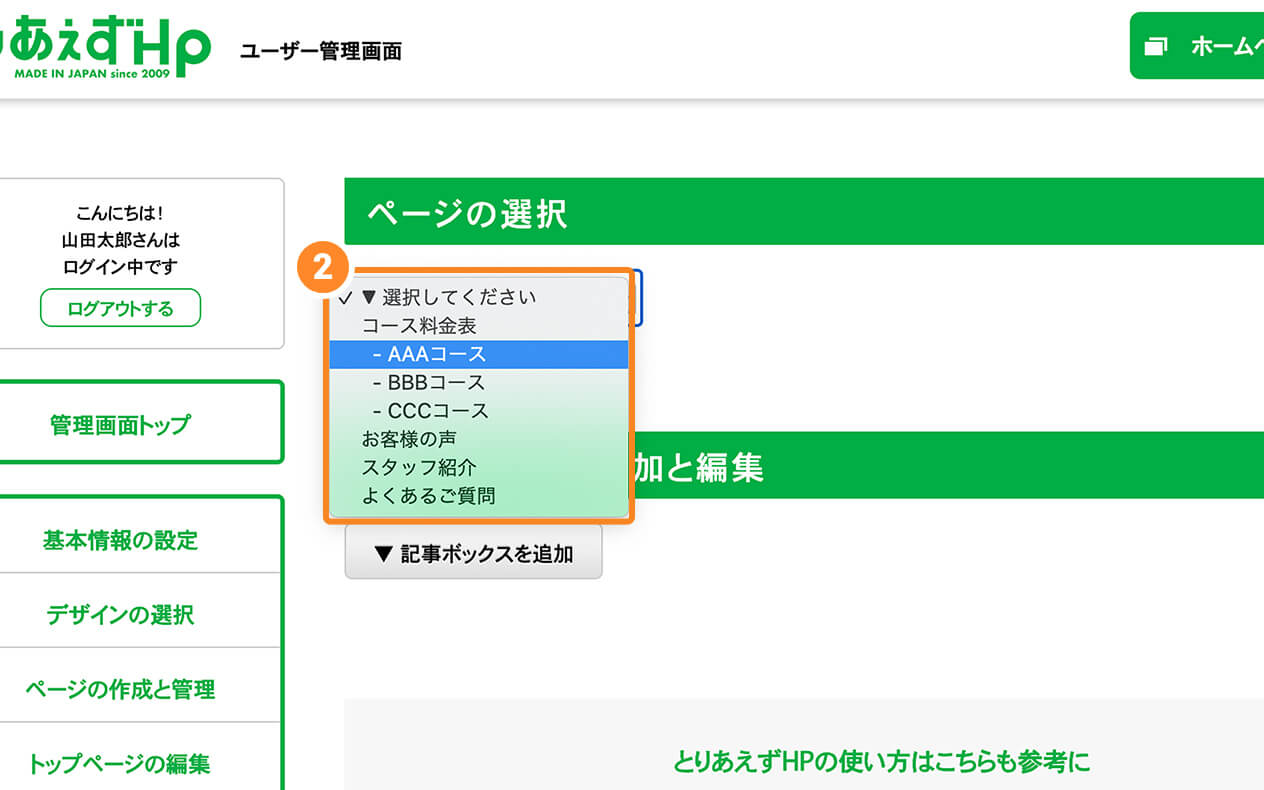
『ページの選択』から、文字の色や大きさを変えたいページをクリックして選択します。
色や大きさを変更したい部分を選択します
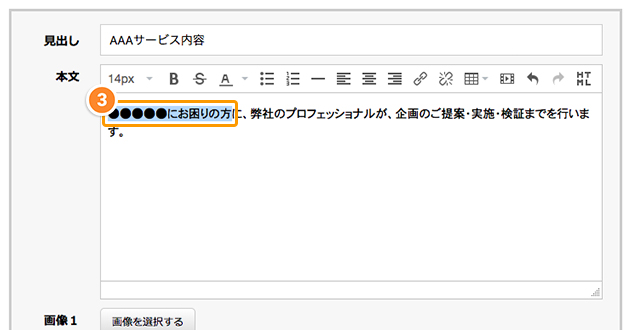
記事ボックス内の変更したい文字部分をなぞるようにして選択します。
文字の大きさを変更します
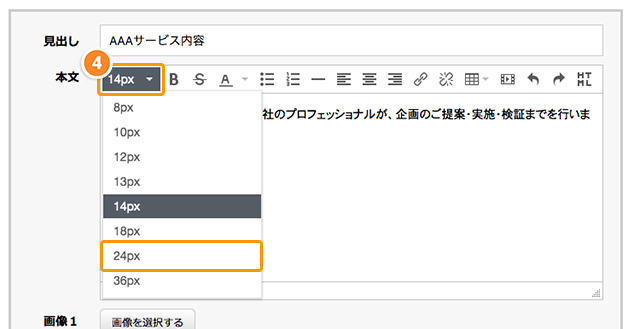
『フォントサイズ』より、文字の大きさを選びます。
ここでは、仮に24pxにしてみます。
文字の色を変更します
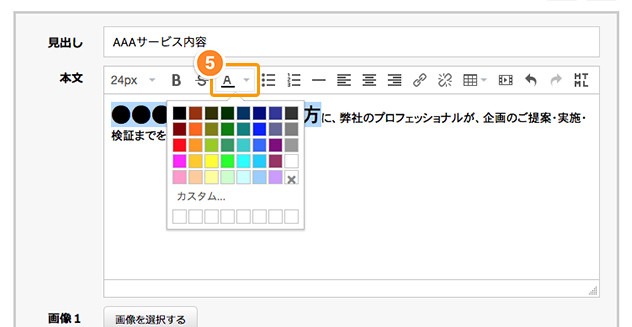
『A』の横の▼をクリックして、文字の色を選びます。
ここでは、仮に赤にしてみます。
設定ボタンをクリックします
![[上記の内容で設定]ボタンのクリック画面](https://pr.toriaez.jp/navi/manage/wp-content/uploads/2014/02/pic-howto_42_006.jpg)
忘れずに[上記の内容で設定]ボタンをクリックします。
ホームページを確認します
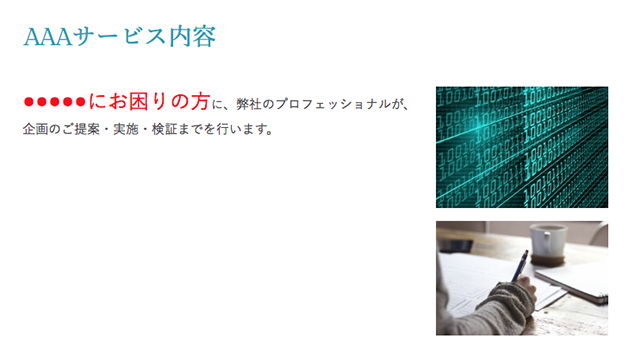
[ホームページを確認]ボタンをクリックして、
実際に文字の色や大きさが変わったか確認します。



